windows7如何添加硬盘
来源:Win7之家
时间:2023-08-18 23:49:53 126浏览 收藏
从现在开始,努力学习吧!本文《windows7如何添加硬盘》主要讲解了等等相关知识点,我会在golang学习网中持续更新相关的系列文章,欢迎大家关注并积极留言建议。下面就先一起来看一下本篇正文内容吧,希望能帮到你!
我们怎么给windows7系统如何添加硬盘呢,最先大家打开计算机的管理选项,随后找到磁盘管理开启,接着点击压缩卷输入必须缩小的空间,点击开始缩小,等候系统缩小结束即可,这个就成功添加了硬盘啦,添加后windows7电脑的运行会变得更加顺畅哦,不会卡屏崩溃了。
windows7添加硬盘方式介绍
1、鼠标右键点击【计算机】,点击【管理】
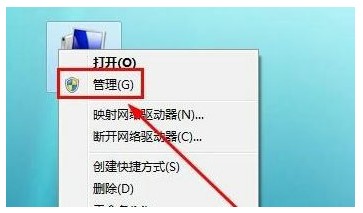
2、在弹窗的左边找到【储存】,并点击其左边的三角形标志
3、点击【储存】下展开的【磁盘管理】,右键点击有较多空闲空间的硬盘,挑选点击【压缩卷】
4、在弹窗里输入你要缩小的空间量,即你要从这个硬盘分出多少空间,一开始里边会有一个初值,那是这个硬盘的最大压缩空间

5、缩小完后就有了多余的可用空间,右键点击可用空间,挑选【新建简易卷】
6、点击下一步,随后输入你要新建的卷的空间尺寸,不能超过可用空间的大小

7、给新建的磁盘分区一个控制器号,在右侧的复选框里选择一个给它,也可以不分配驱动器号
8、点击【下一步】,再点击【完成】,就新建好了一个新的磁盘分区
理论要掌握,实操不能落!以上关于《windows7如何添加硬盘》的详细介绍,大家都掌握了吧!如果想要继续提升自己的能力,那么就来关注golang学习网公众号吧!
声明:本文转载于:Win7之家 如有侵犯,请联系study_golang@163.com删除
相关阅读
更多>
-
501 收藏
-
501 收藏
-
501 收藏
-
501 收藏
-
501 收藏
最新阅读
更多>
-
333 收藏
-
208 收藏
-
287 收藏
-
280 收藏
-
444 收藏
-
246 收藏
-
354 收藏
-
124 收藏
-
153 收藏
-
107 收藏
-
236 收藏
-
190 收藏
课程推荐
更多>
-

- 前端进阶之JavaScript设计模式
- 设计模式是开发人员在软件开发过程中面临一般问题时的解决方案,代表了最佳的实践。本课程的主打内容包括JS常见设计模式以及具体应用场景,打造一站式知识长龙服务,适合有JS基础的同学学习。
- 立即学习 543次学习
-

- GO语言核心编程课程
- 本课程采用真实案例,全面具体可落地,从理论到实践,一步一步将GO核心编程技术、编程思想、底层实现融会贯通,使学习者贴近时代脉搏,做IT互联网时代的弄潮儿。
- 立即学习 516次学习
-

- 简单聊聊mysql8与网络通信
- 如有问题加微信:Le-studyg;在课程中,我们将首先介绍MySQL8的新特性,包括性能优化、安全增强、新数据类型等,帮助学生快速熟悉MySQL8的最新功能。接着,我们将深入解析MySQL的网络通信机制,包括协议、连接管理、数据传输等,让
- 立即学习 500次学习
-

- JavaScript正则表达式基础与实战
- 在任何一门编程语言中,正则表达式,都是一项重要的知识,它提供了高效的字符串匹配与捕获机制,可以极大的简化程序设计。
- 立即学习 487次学习
-

- 从零制作响应式网站—Grid布局
- 本系列教程将展示从零制作一个假想的网络科技公司官网,分为导航,轮播,关于我们,成功案例,服务流程,团队介绍,数据部分,公司动态,底部信息等内容区块。网站整体采用CSSGrid布局,支持响应式,有流畅过渡和展现动画。
- 立即学习 485次学习
